AnyTest連携してモバイルのテスト自動化をしよう
はじめに
AnyTestはクラウド上でモバイル端末を遠隔操作することで、アプリケーションの動作検証を実施することができる、弊社が提供するサービスの一つです。
T-DASHとAnyTestを連携することで、AnyTestを利用したモバイル端末での検証の自動化が実行可能になります。
AnyTestサービスサイト:https://service.valtes.co.jp/anytest/
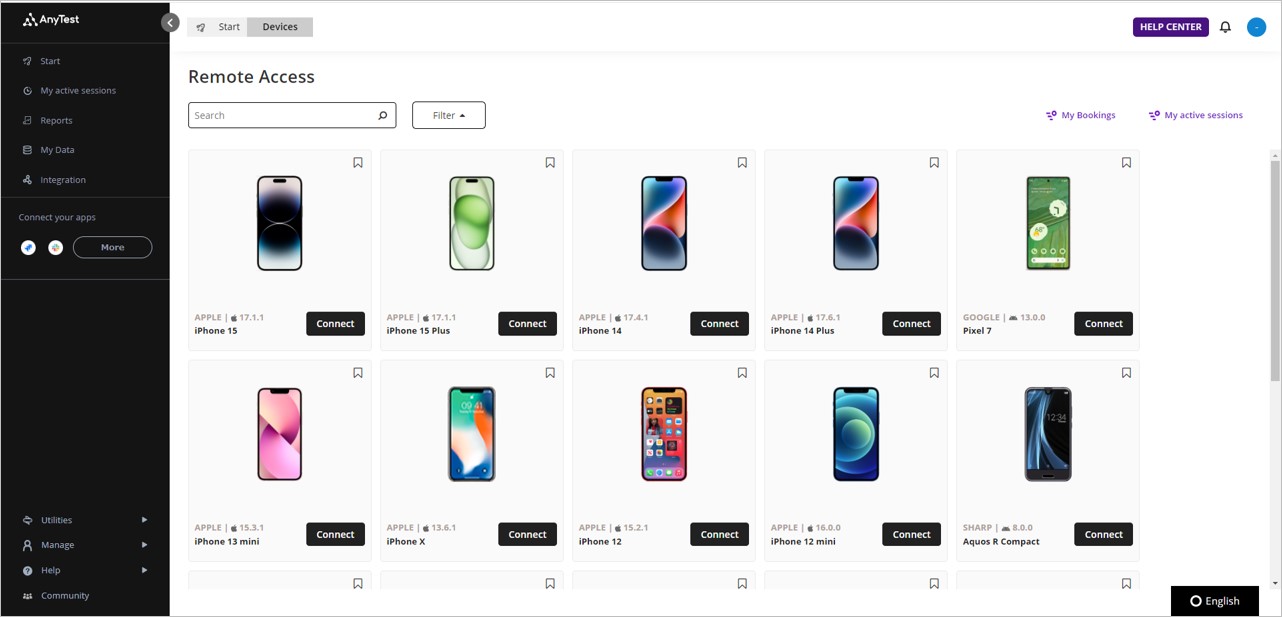
ゴール
AnyTestの端末に対してT-DASH上からテスト実行できること
前提
- T-DASHが起動されていること
- AnyTestアカウントを取得していること
- AnyTest連携設定が完了していること
目次
詳細
■テストケースを作成する
1. AnyTestで実行するテストケースを作成します。
※スクロールを含む場合は、待機時間を設けることをお勧めします。
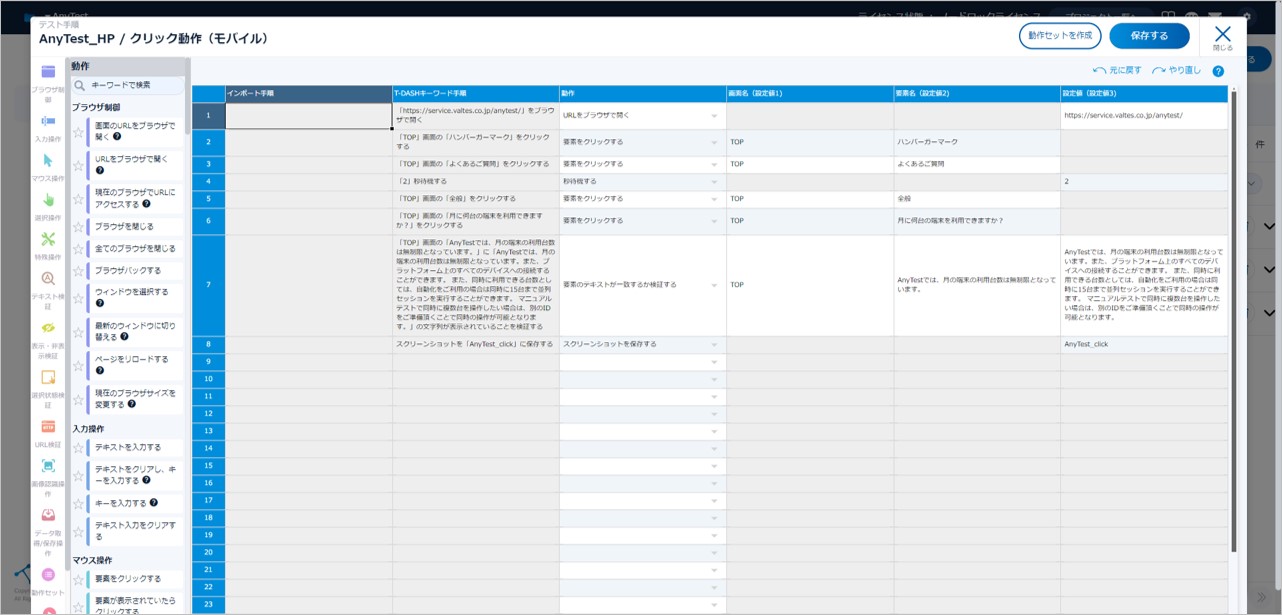
2. 画面定義を行います。PC版とモバイル版では画面サイズがことなるため、ご注意ください。
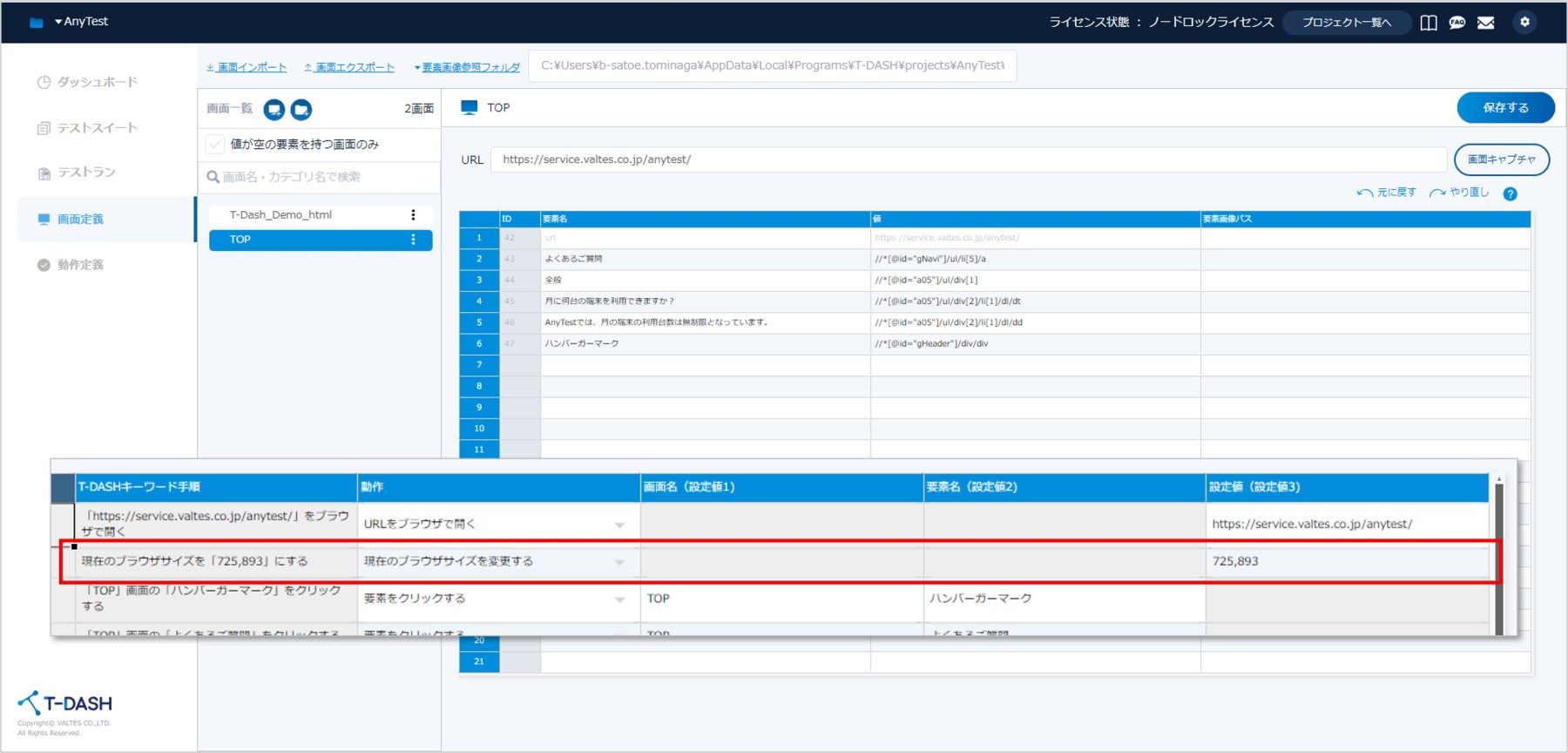
■テスト環境とテスト端末を選択し、テスト実行する
1.実行したいテストケースを選択し、「テスト環境選択」より「AnyTest連携」をクリックします。
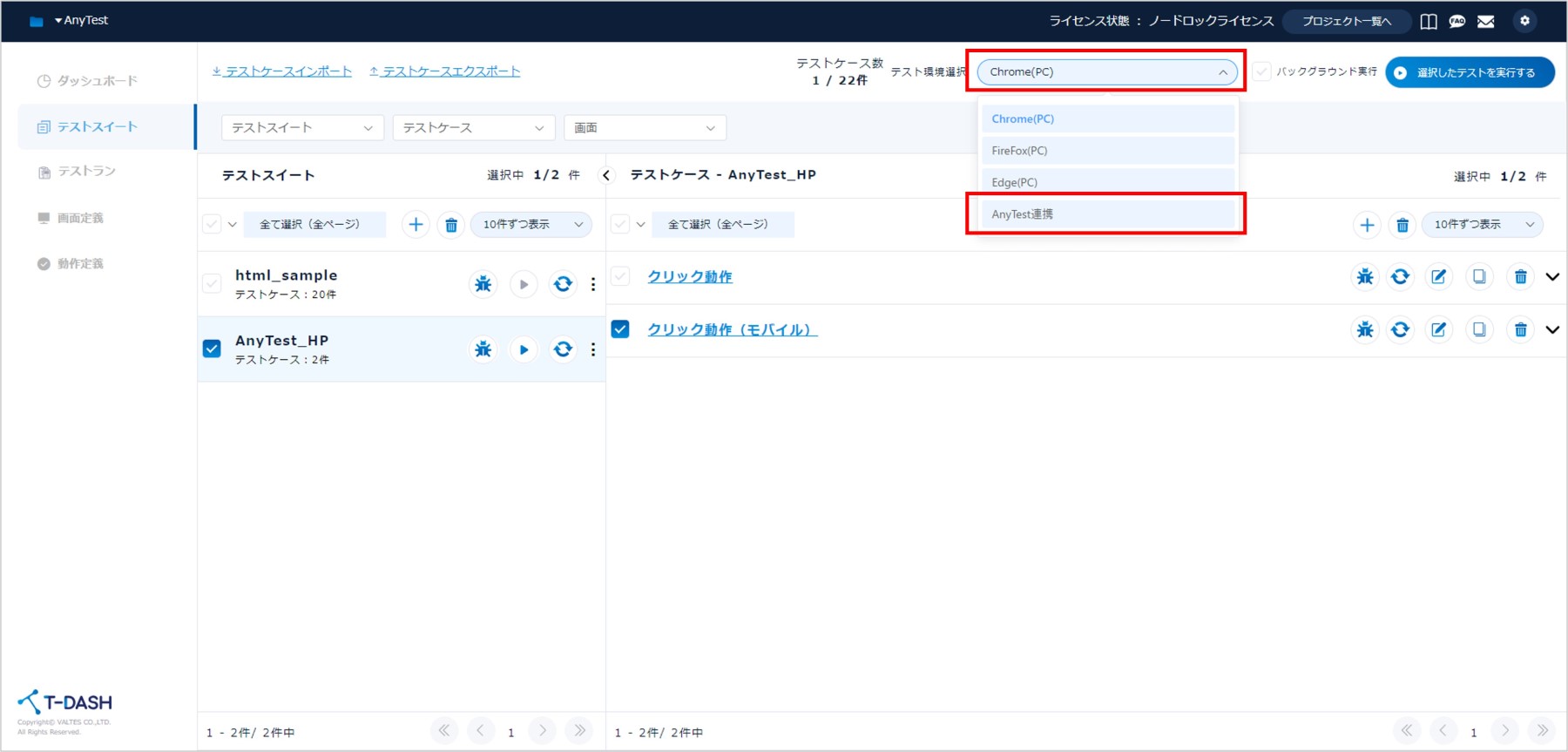
2.「デバイスを選択する」をクリックします。
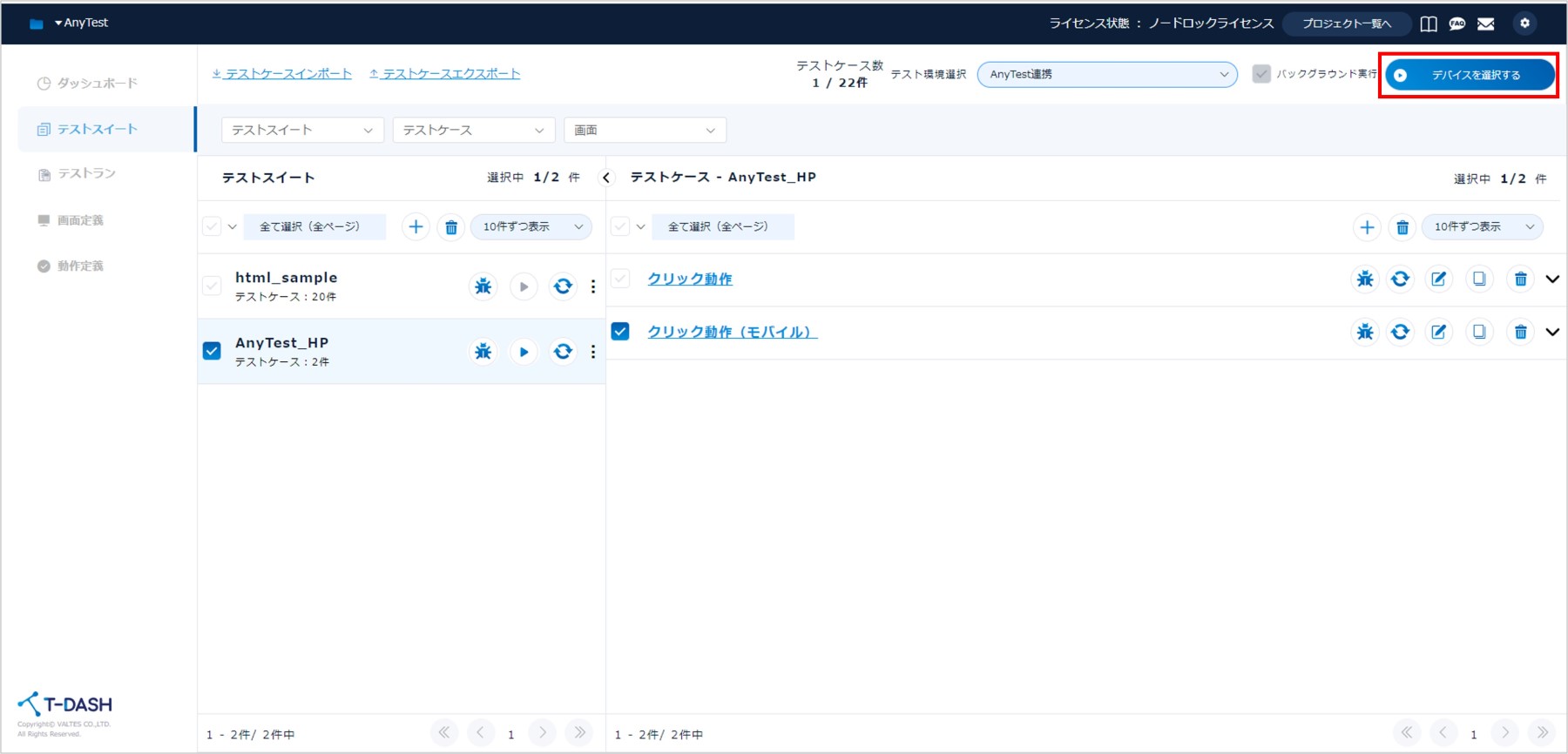
3. AnyTestで使用するデバイスと時間を設定します。
(1)使用時間(最低使用時間5分)を入力します。
(2)使用するデバイスのチェックボックスをONにします。
(3)注意事項を確認の上、「注意事項に同意します」のチェックボックスをONにします。
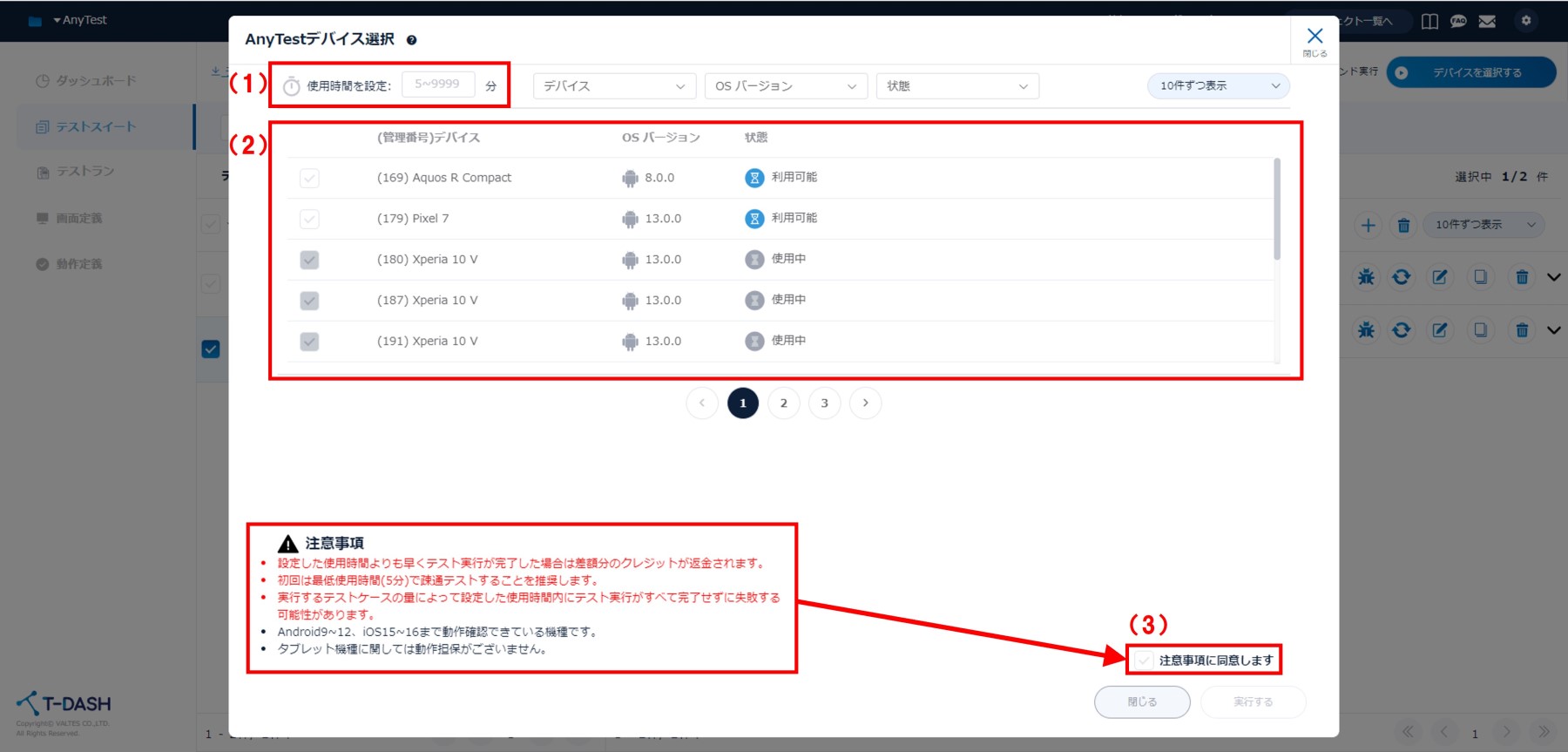
4.「実行する」をクリックします。※単一端末のテストのみ対応しています(2024年現在)
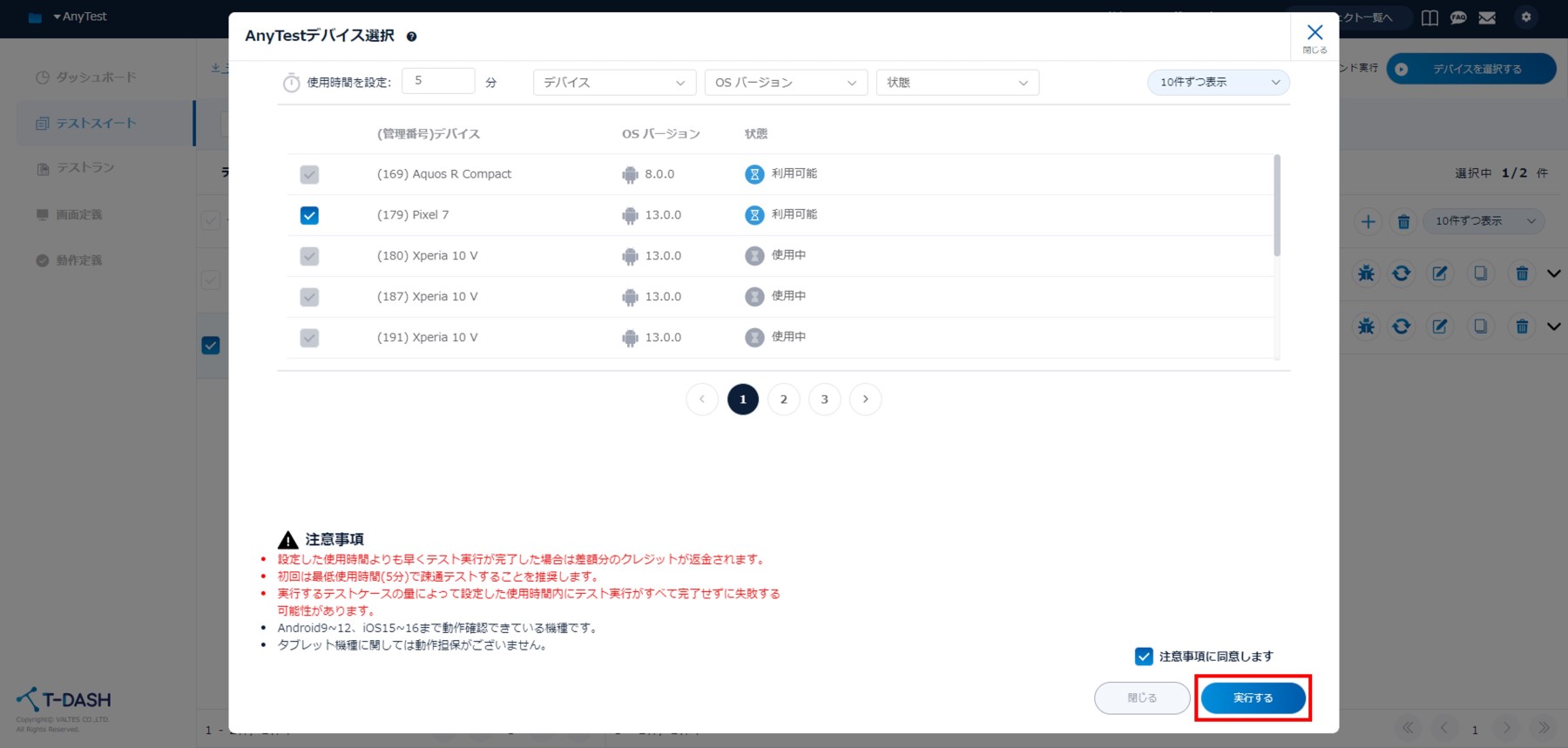
5. テストが実行されます。
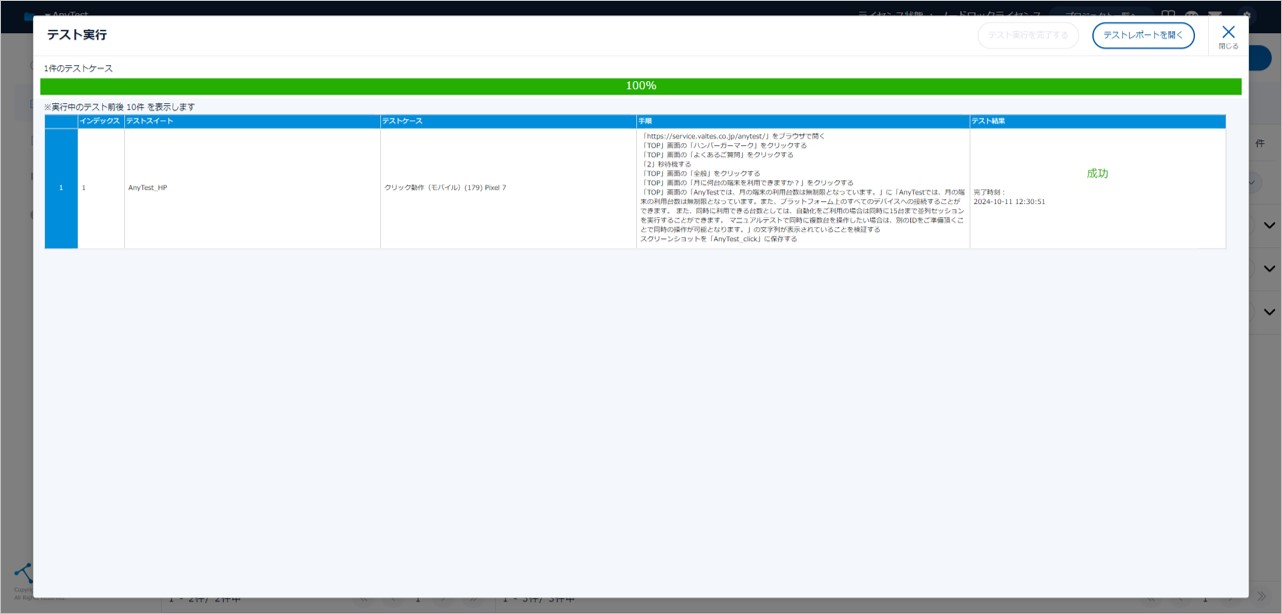
■テストランからテストを実行する
1.(1)「テストラン」タブから、(2)「テストランを作成」をクリックします。
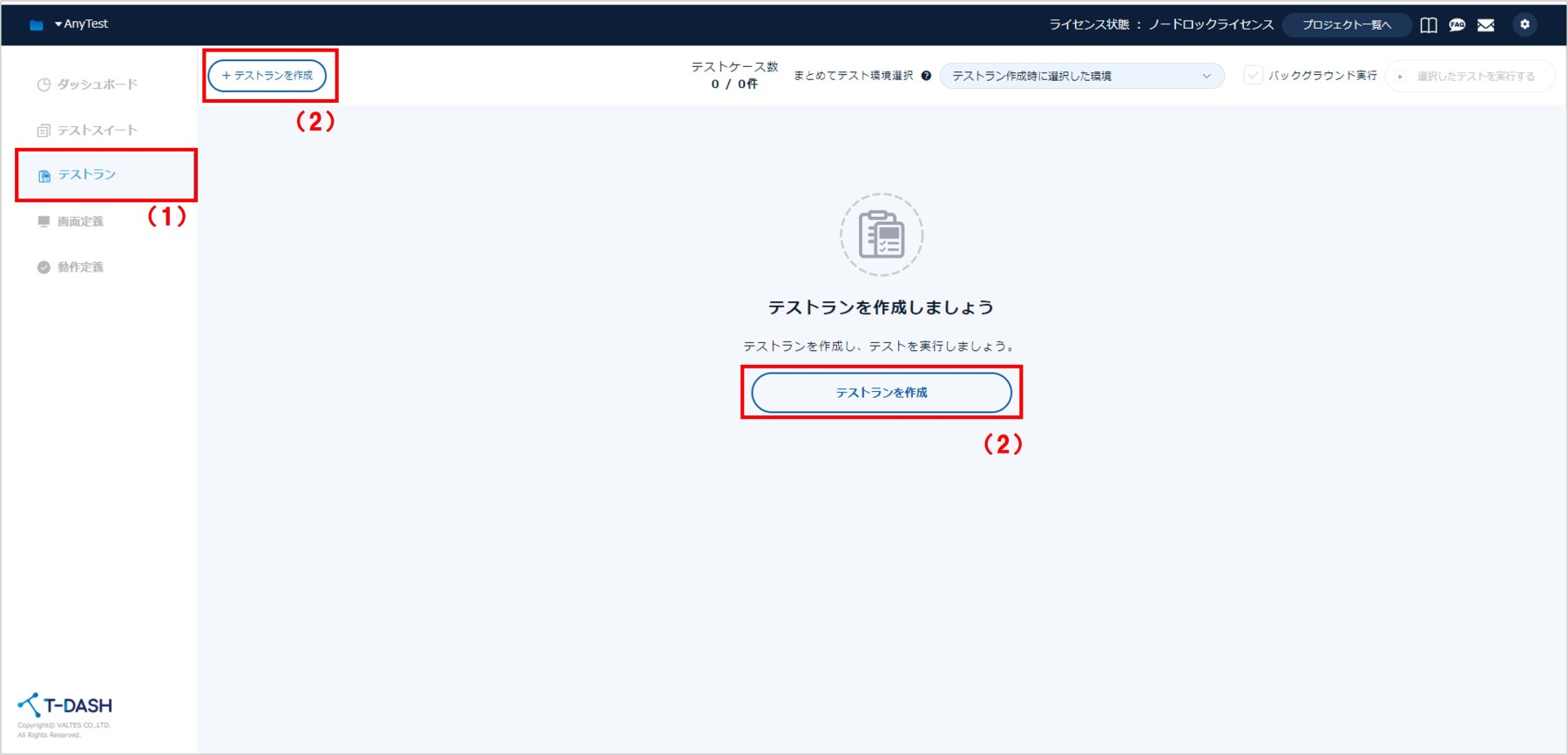
2. テストランを作成します。
(1)テストラン名を入力します。
(2)テスト環境選択で「AnyTest連携」を選択します。
(3)「作成」をクリックします。
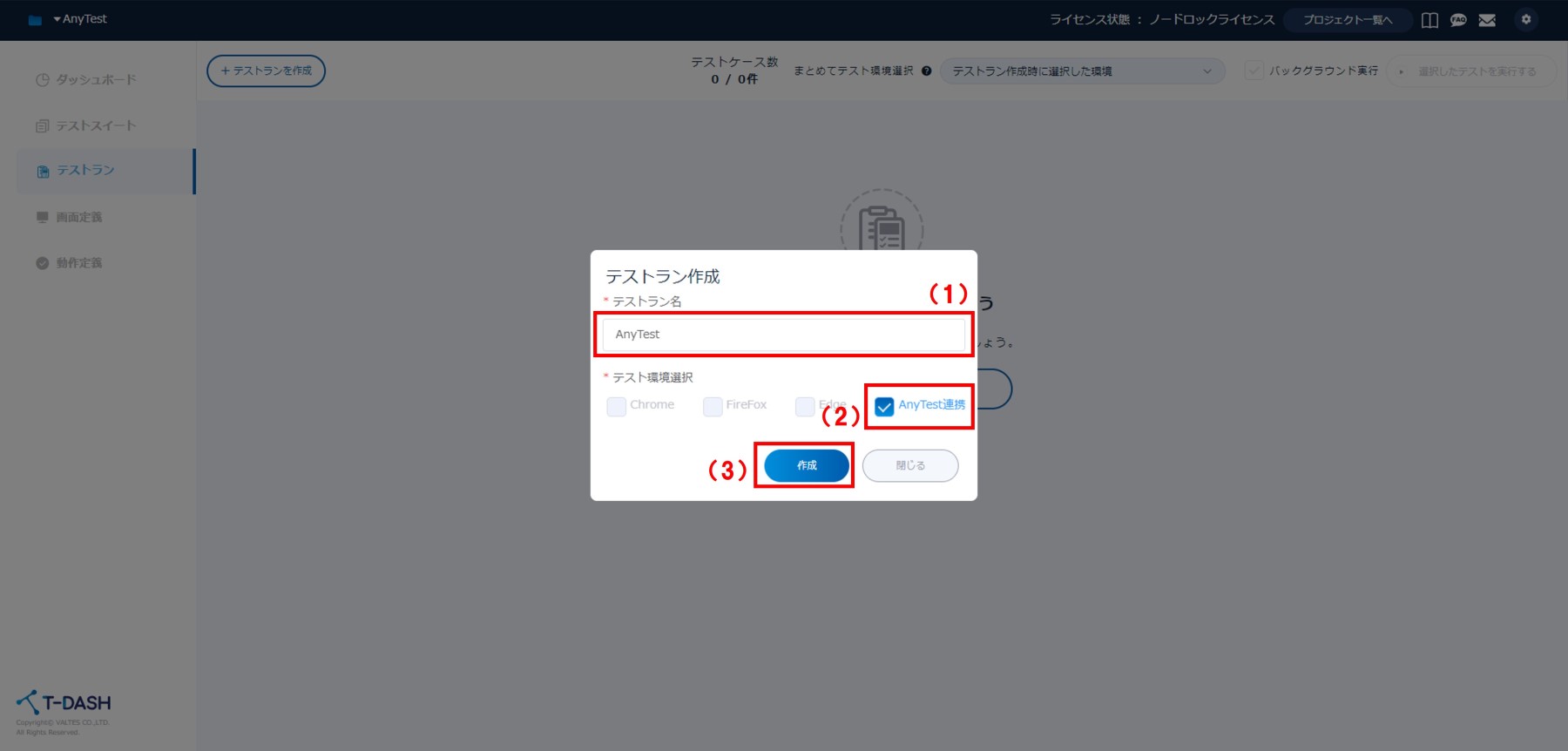
3. 作成したテストラン名をクリックします。
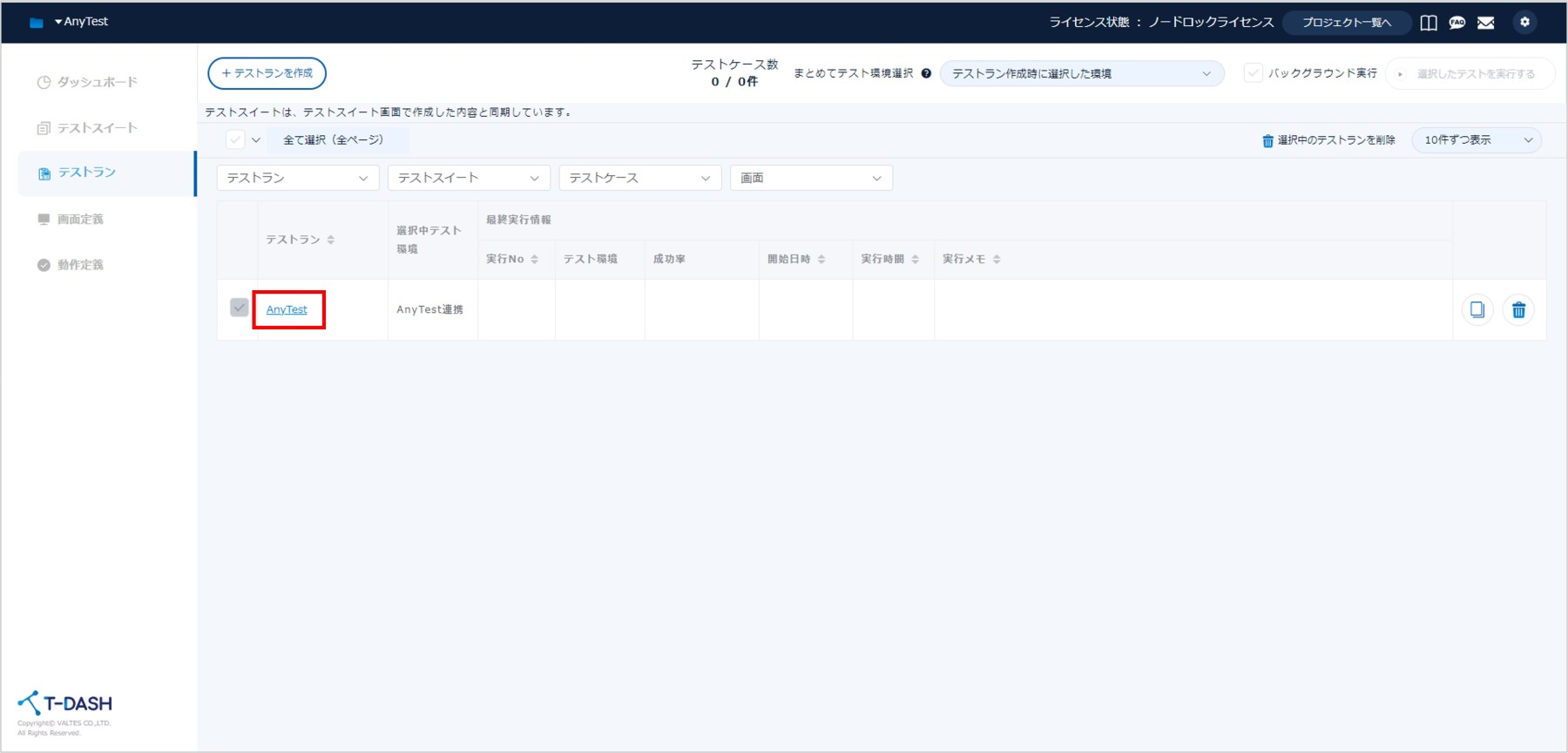
4.(1)左から、実行したいテストスイート名選択して、(2)「追加」をクリックします。
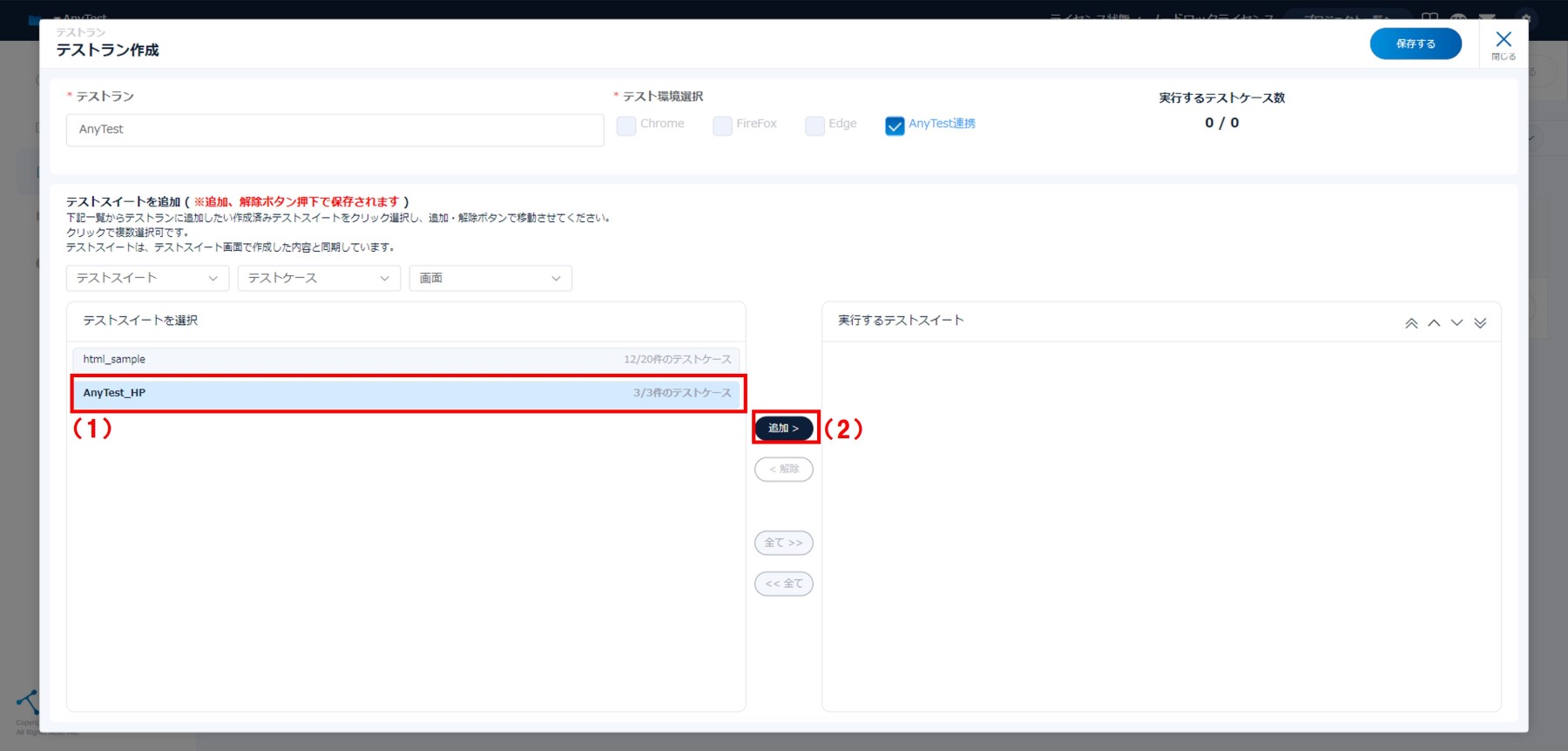
5. 実行するテストケースをクリックします。
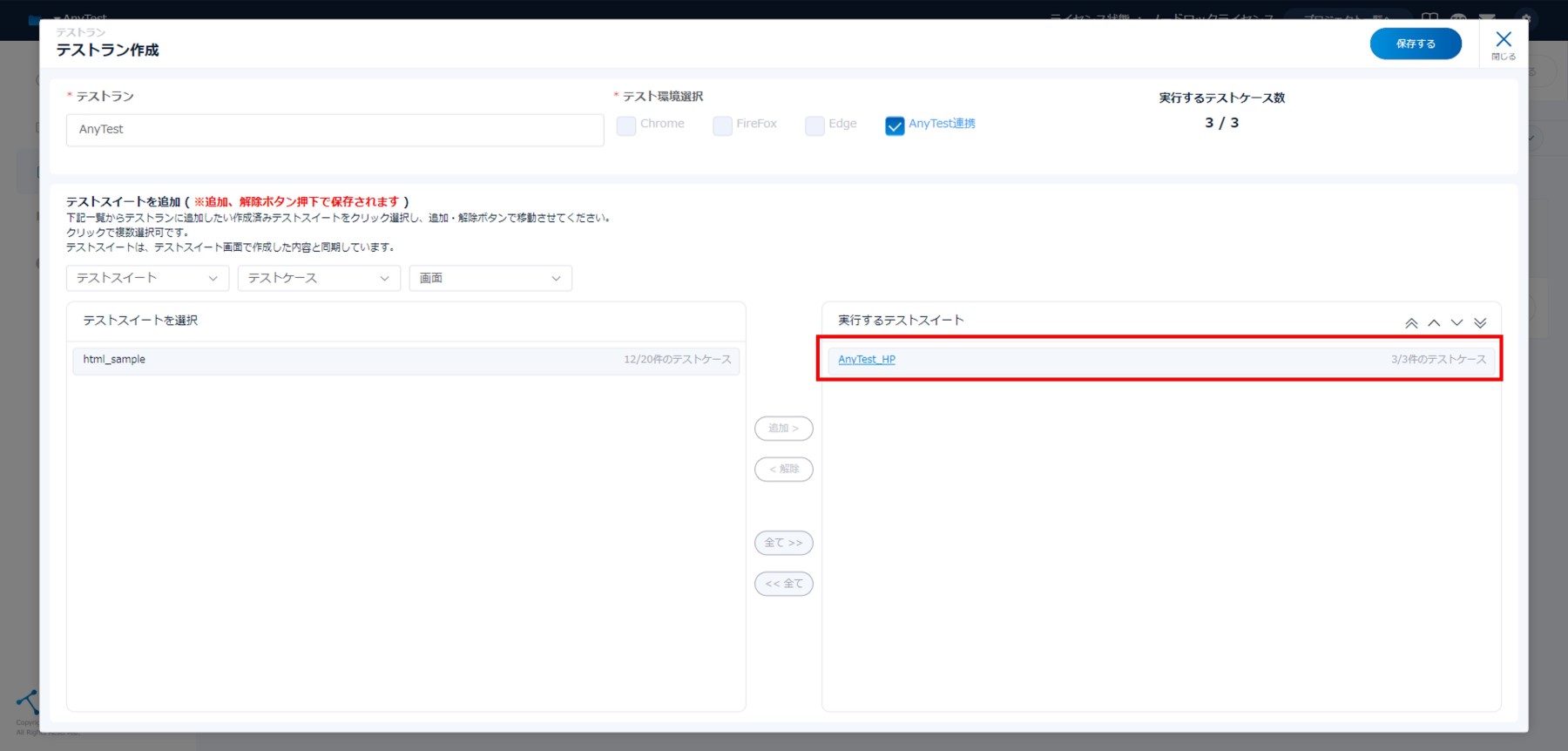
6. AnyTestでテストを実行したい、テストケースを選択します。
(1)実行したいテストケースを選択します。
(2)「保存する」をクリックします。
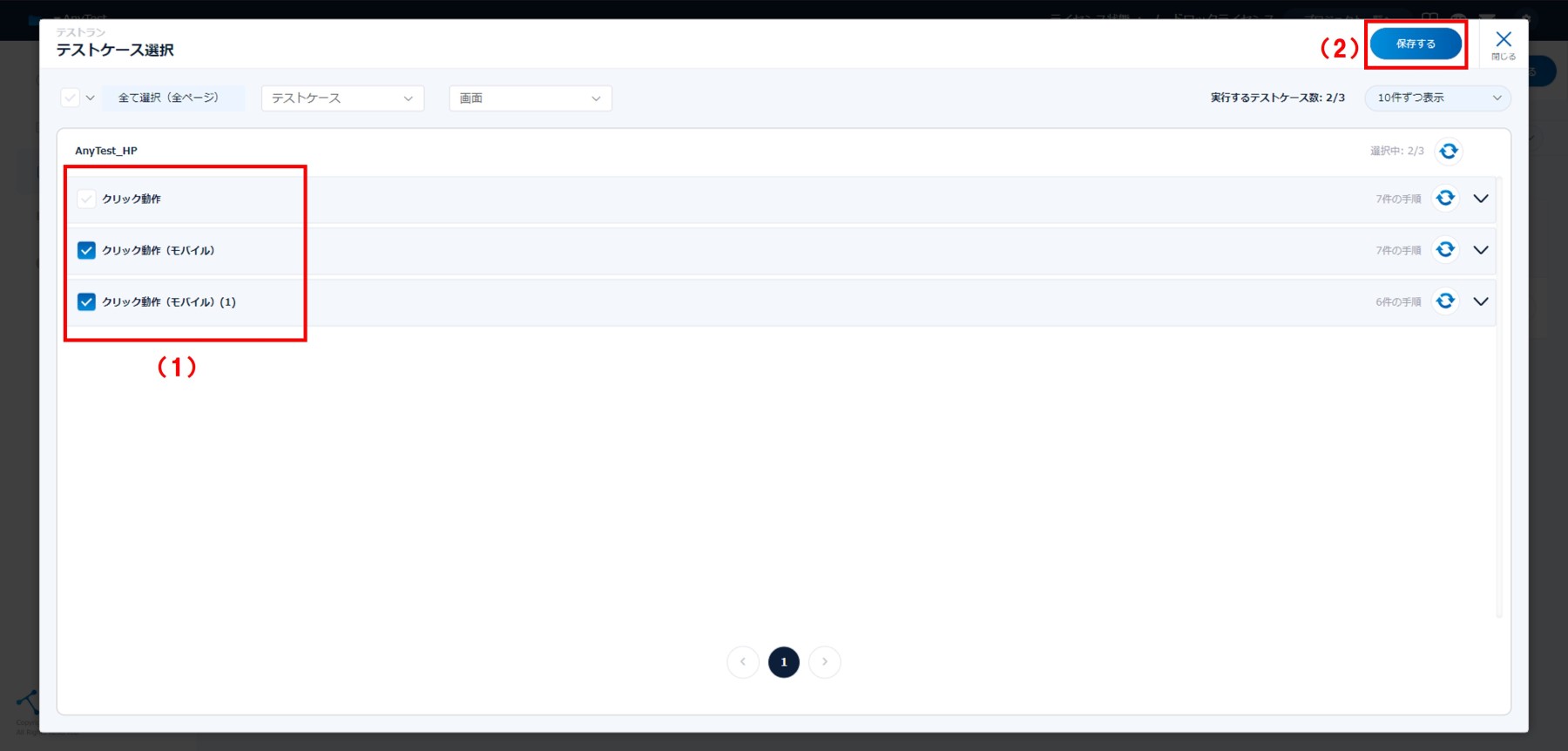
7. 「保存する」をクリックし、作成したテストランを保存します。
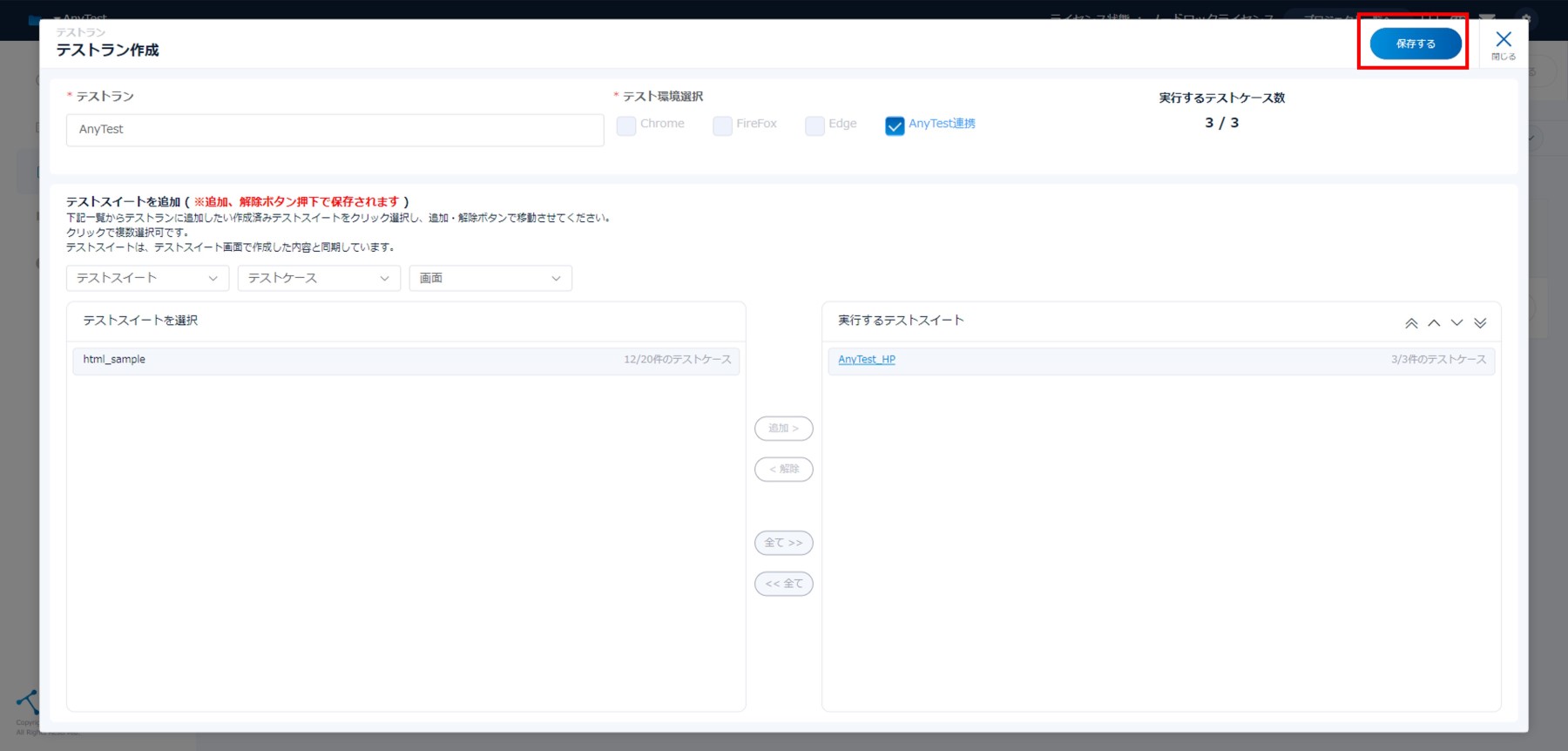
8. テストを実行するテストランを選択します。
(1)実行するテストランにチェックします。
(2)テスト環境選択で「テストラン作成時に選択した環境」になっていることを確認します。
(3)「選択したテストを実行する」をクリックします。
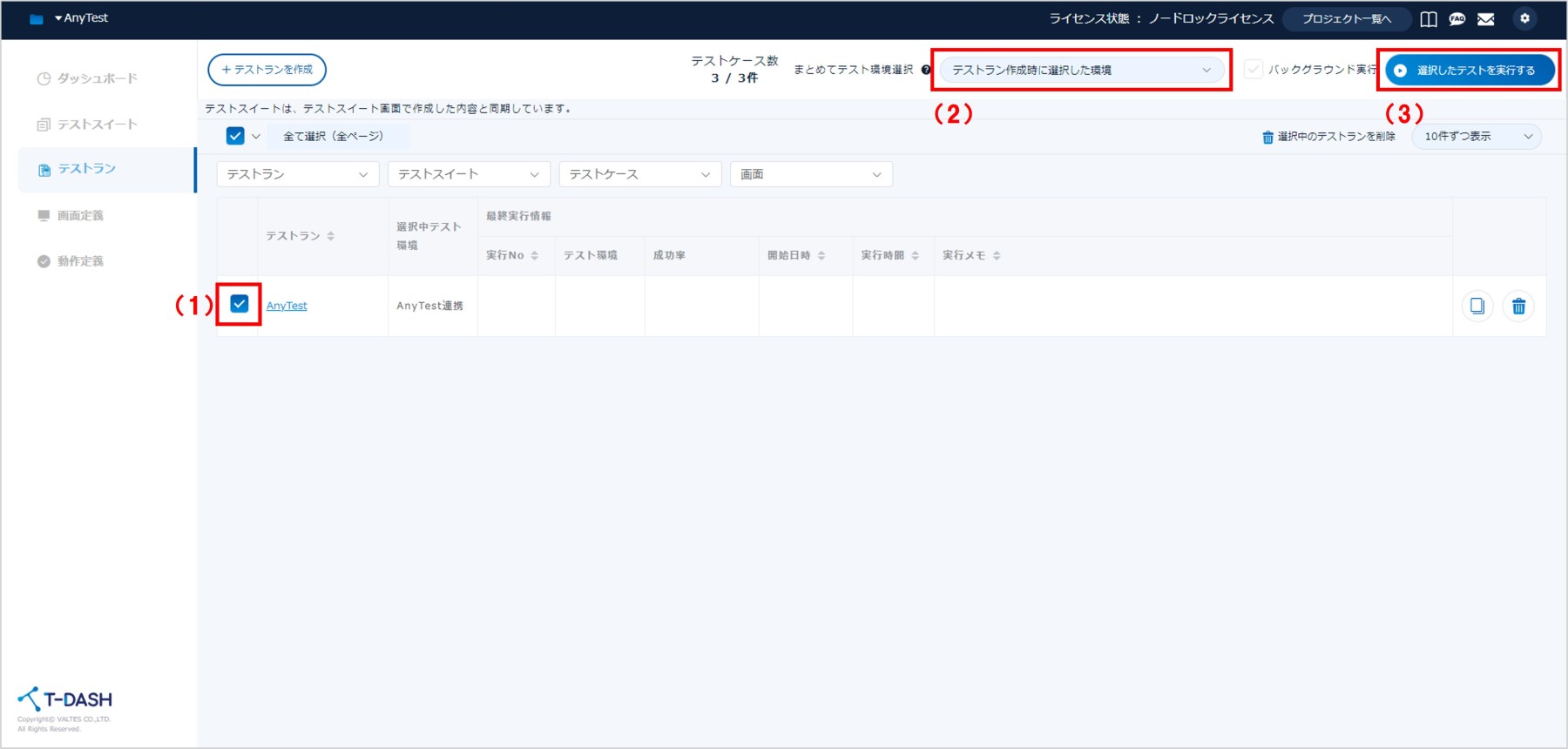
<テスト環境に「AnyTest連携」を選択した場合>
テスト内容がモバイル用のシナリオとなっているため、
Chrome(PC),FireFox(PC),Edge(PC)は選択できないようになっております。
あらかじめご了承ください。
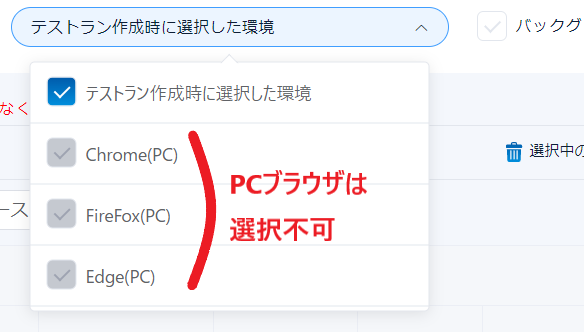
9. AnyTestで使用するデバイスと時間を設定します。
(1)使用時間(最低使用時間5分)を入力します。
(2)使用するデバイスのチェックボックスをONにします。
(3)※任意※ テストランの実行メモを入力します。
(4)注意事項を確認の上、「注意事項に同意します」のチェックボックスをONにします。
(5)「実行する」をクリックします。
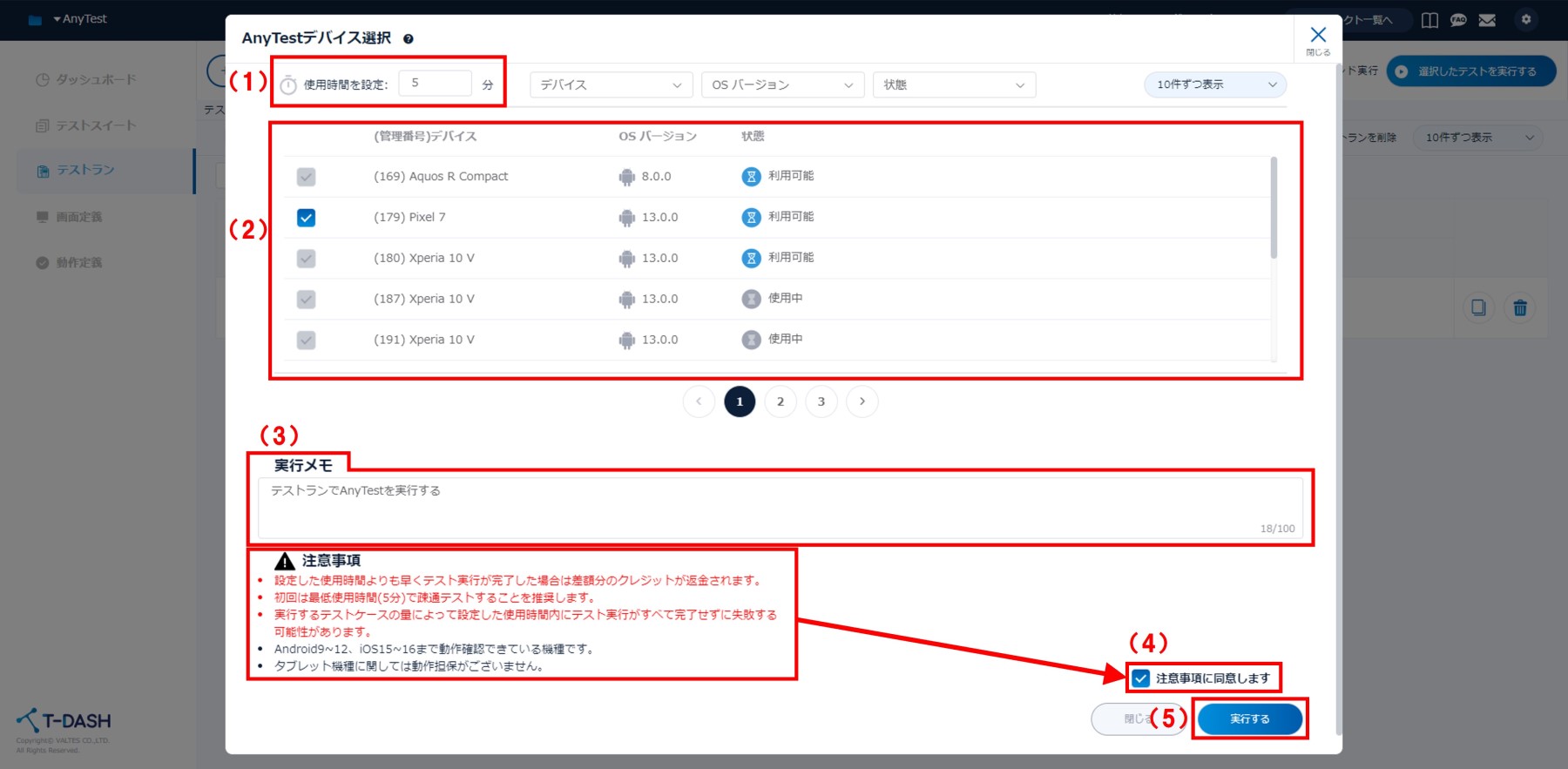
10. テストが実行されます。
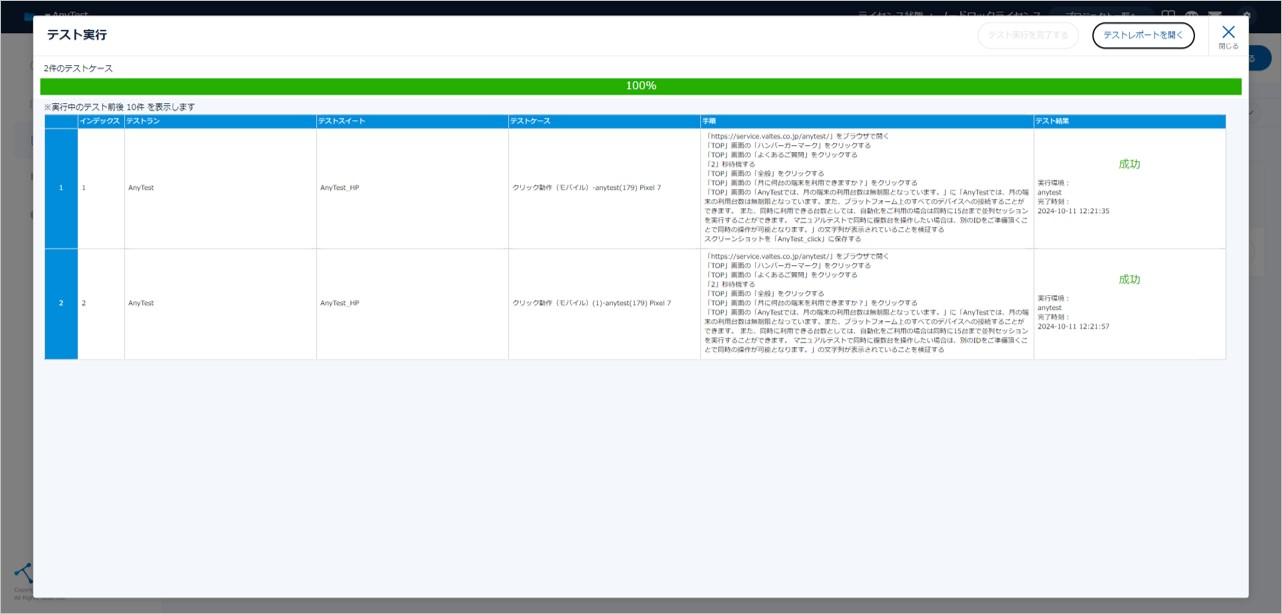
■AnyTestでテストレポートを確認する
- 実行中の端末の動きはAnyTestサイトのレポート画面で見ることができます。
サイドメニューの「Reports」をクリックし、「Viwe Report」アイコンをクリックします。
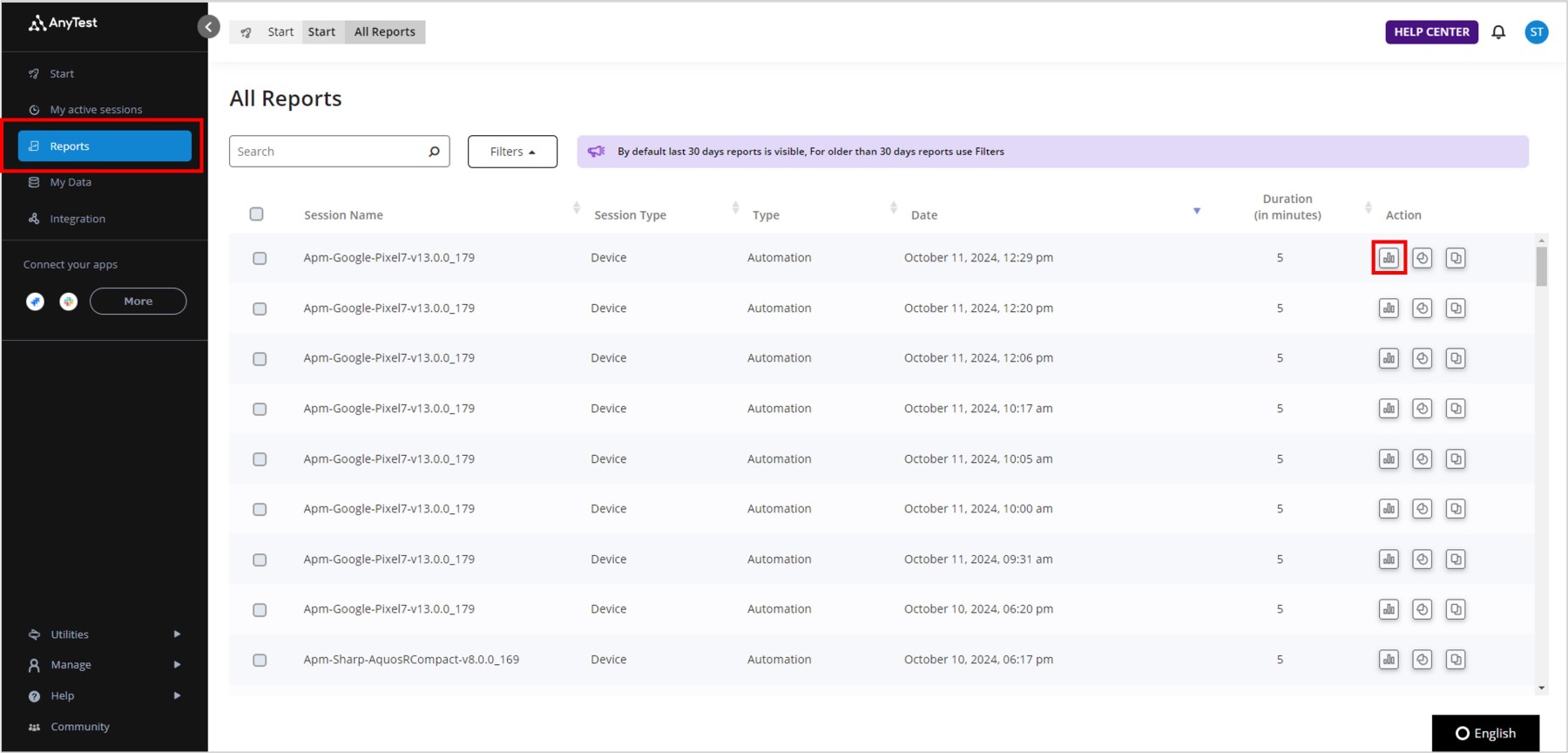
2. デバイスの利用情報が表示されます。デバイスをクリックしします。
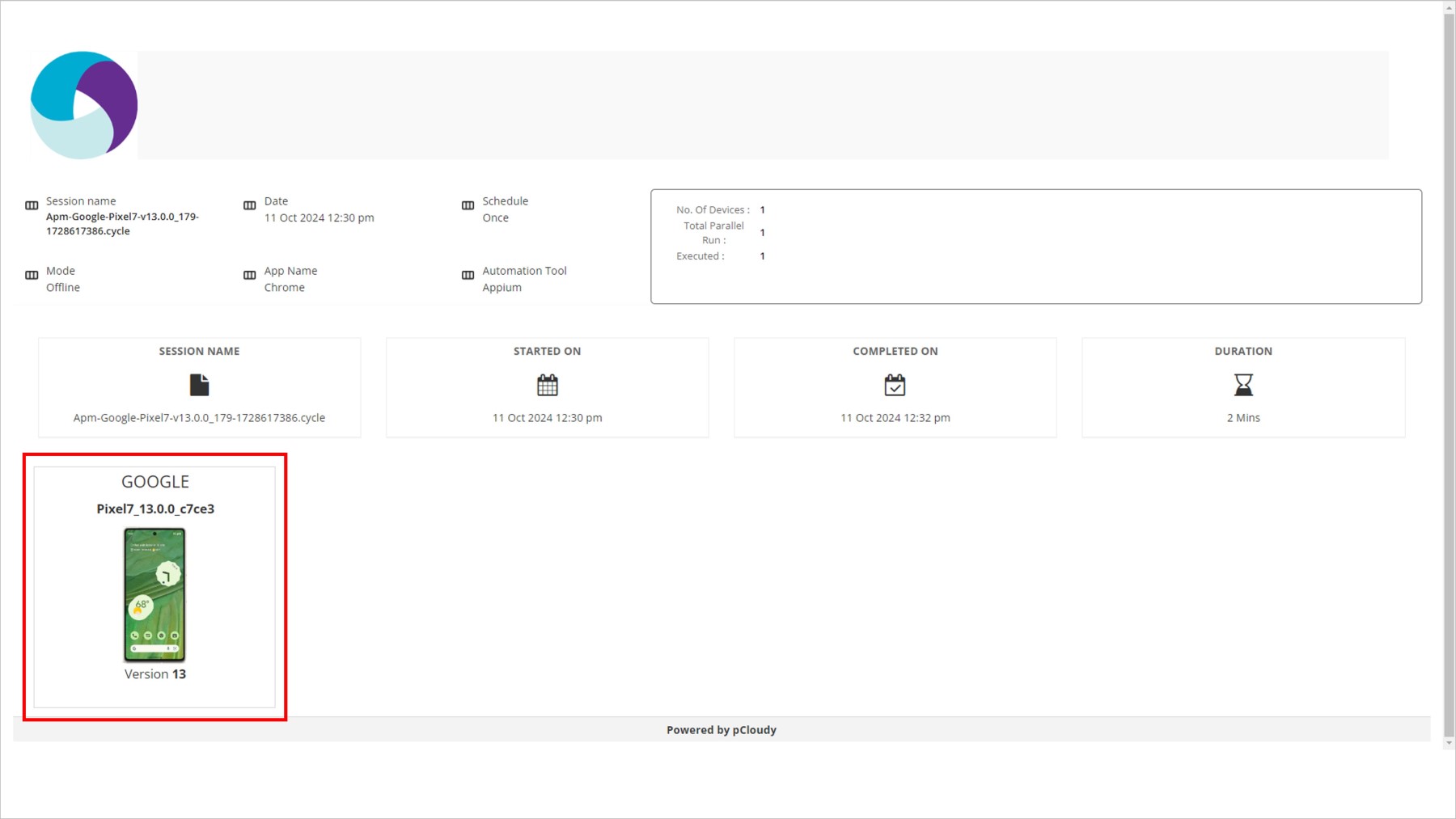
3. AnyTest連携ではAppiumサーバーのログを確認できます。
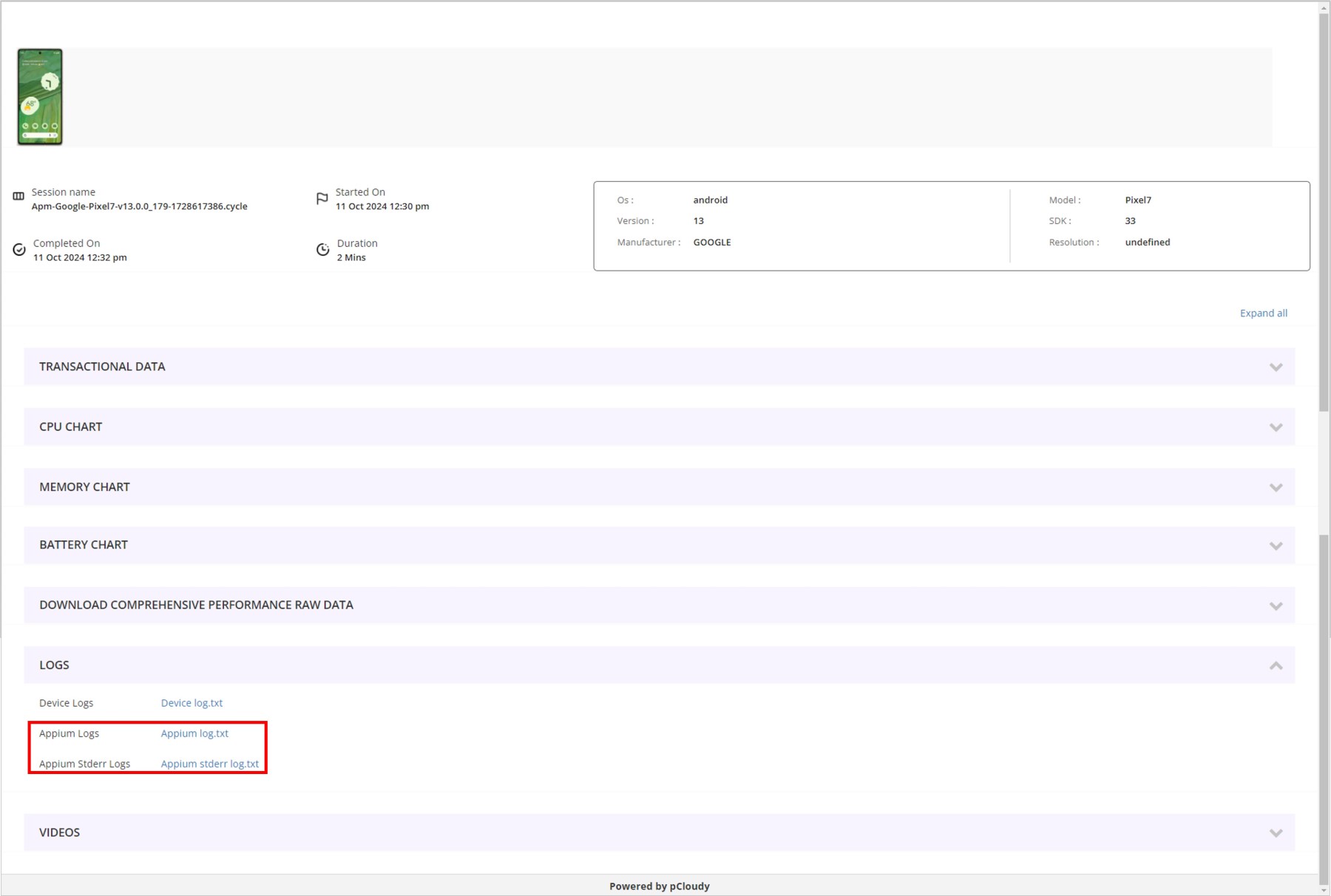
Appiumサーバーのログ
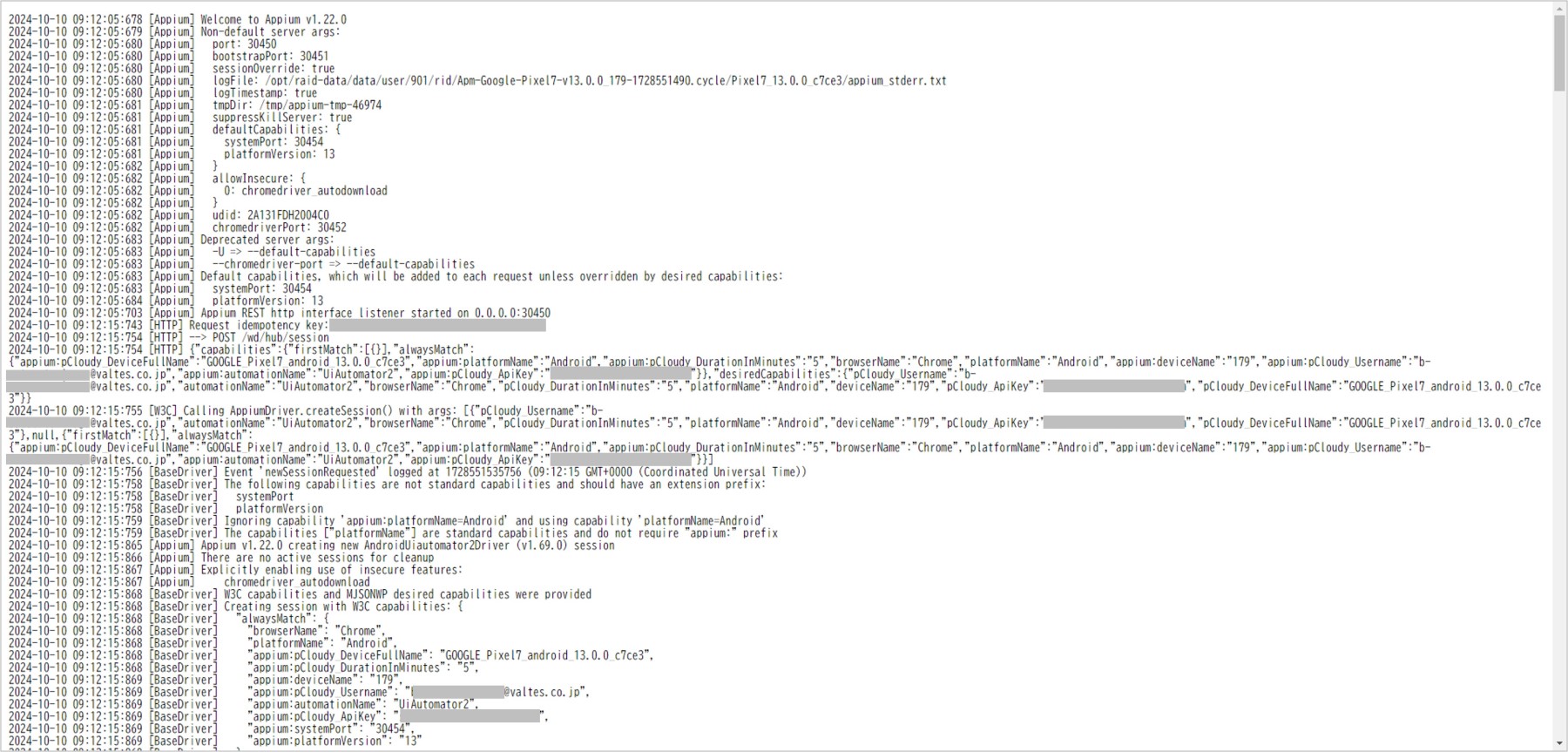
AnyTestのクレジットに関する注意点
- AnyTest実行中にT-DASHを閉じた場合、使用時間分がフルでクレジット消費されます。
あらかじめご了承ください。
